
| Program : Microsoft Edge |
엣지 브라우저. 마이크로소프트에서 만든 브라우저라 그런지 사용하는 사람들이 굉장히 많다. 그러니 당연히 엣지로 무언가를 검색하는 사람도 많다고 할 수 있겠다. 나는 엣지로 평소에 궁금한 것을 검색했다.

▲나는 멋있어 지고 싶기 때문에 주소창에 멋있어지는 방법을 입력하였다. 잉 그런데 Bing 검색이라는 게 나온다. 뭐지? 아무튼 일단 검색해보자.

▲Microsoft Bing에서 검색이 된 것을 볼 수 있다. 사실 Bing은 마이크로소프트에서 만든 검색 엔진이다. 그래서 엣지에서 기본 검색 엔진으로 빙이 설정이 되어 있는 것이다. 그런데 사실 한국 사람들은 Bing을 잘 쓰지 않는다. 마이크로소프트 기본 검색 엔진인데 왜 안 쓸까 생각을 해봤는데 빙이라는 이름 자체가 한몫을 하는 것 같다. 좀 더 우리에게 익숙한 검색 엔진을 사용할 수 없을까? 그런 의미에서 이번 글에서는 엣지 브라우저 기본 검색 엔진 바꾸는 방법에 대하여 알아보도록 하겠다.
| 엣지 브라우저 기본 검색 엔진 변경하기 |
대부분의 설정 변경의 첫 시작은 엣지를 실행하는 것이다. 사실 당연한 소리지만...

▲주소창 맨 오른쪽 점 3개를 클릭하면 팝업창이 나온다. 아래에 보이는 설정을 클릭하도록 하자.

▲설정 창으로 들어왔다. 검색 엔진을 바꿔야 하는 거니 눈치 빠른 사람들은 검색 및 서비스가 적혀있는 항목을 클릭할 것이다. 클릭하도록 하자.
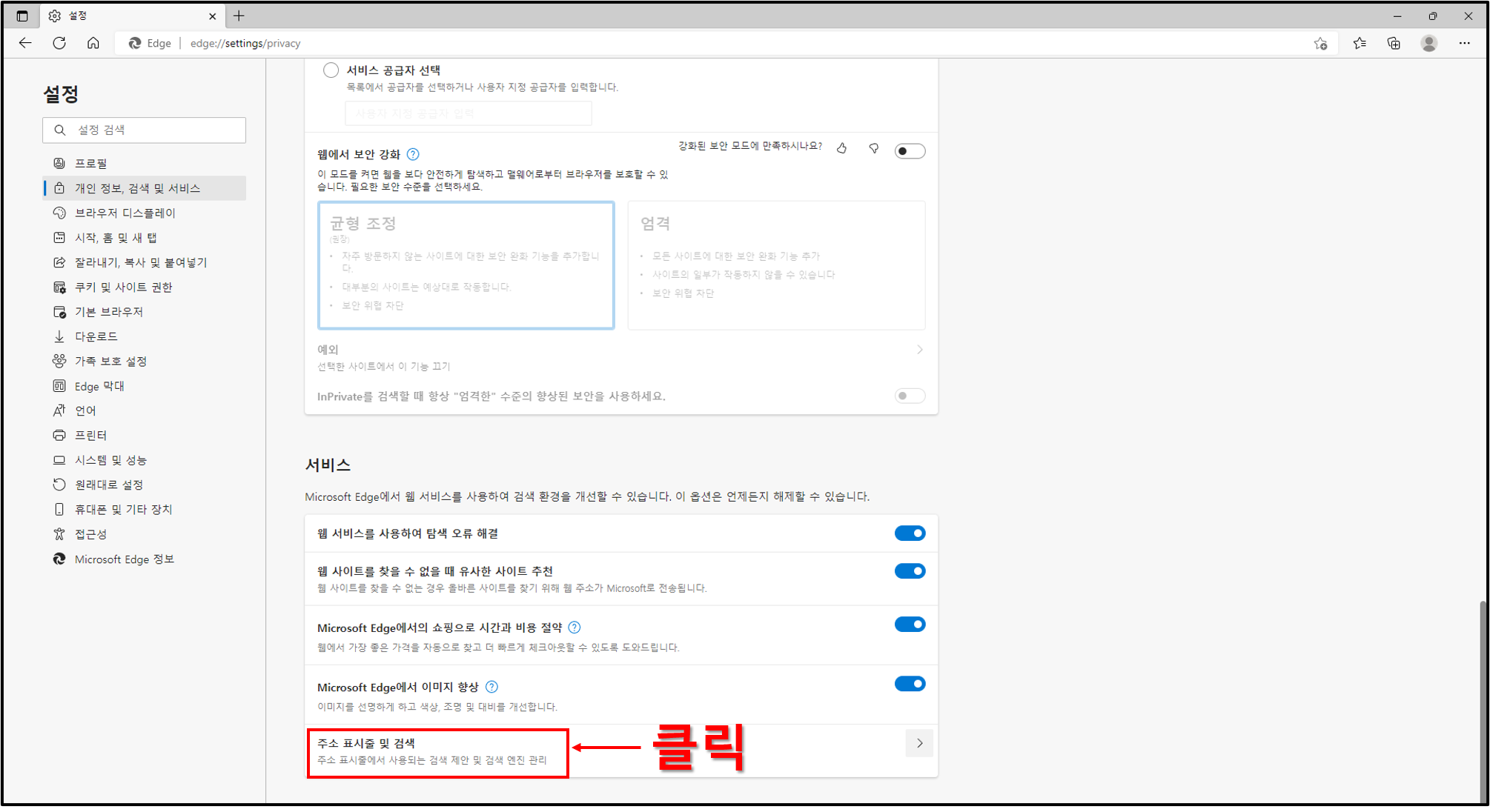
▲개인정보, 검색 및 서비스 항목을 클릭하고 아래로 쭈욱 내리다 보면 마지막에 주소 표시줄 및 검색이라는 항목이 보인다. 이것을 클릭하도록 하자.
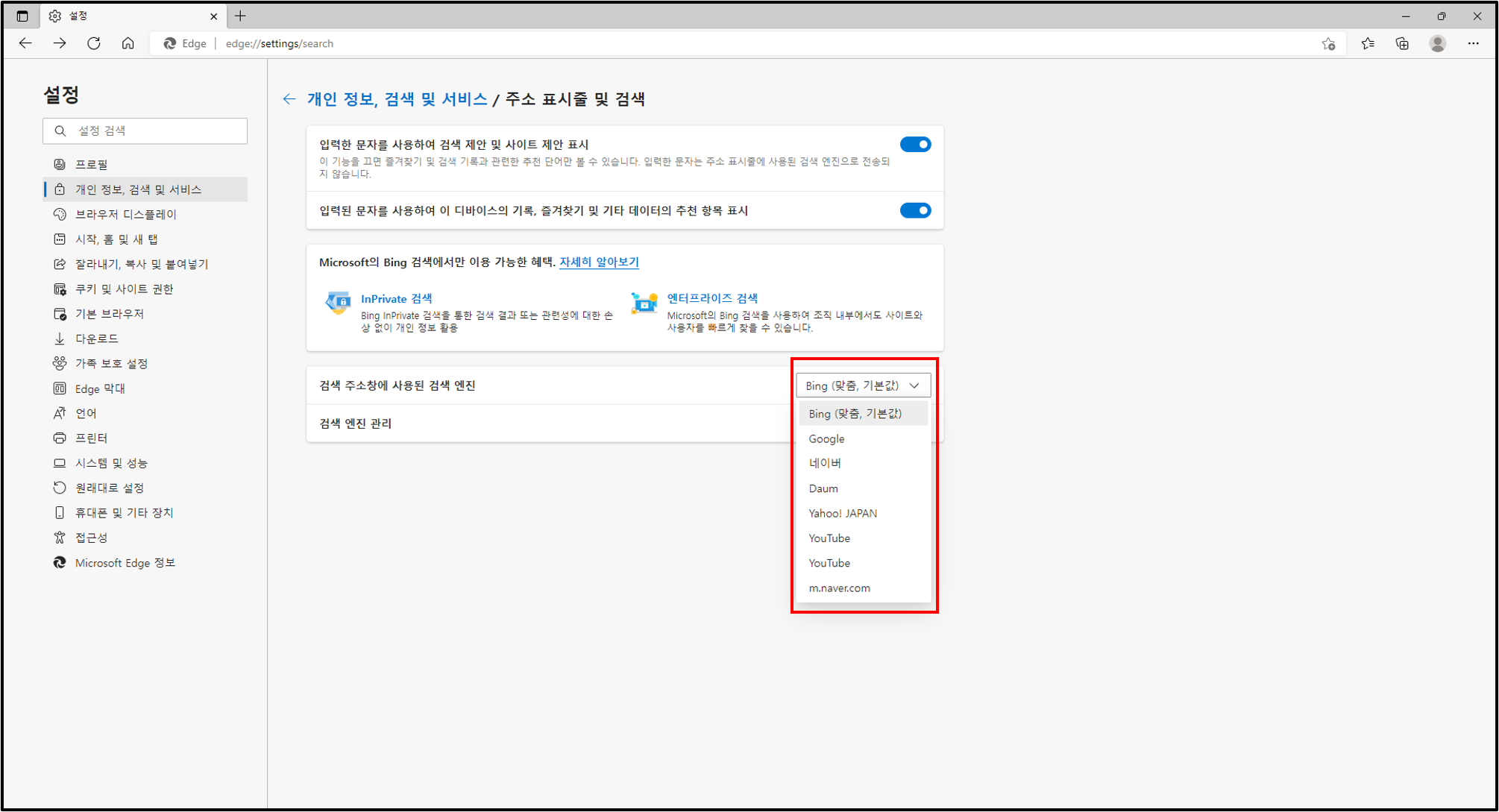
▲기본으로 검색 엔진이 Bing으로 설정이 되어 있는 것을 알 수 있다. Google, 네이버 등 다양한 검색 엔진이 보인다. 심지어 유튜브도 있다. 마음에 드는 것을 선택하도록 하자.

▲필자는 네이버로 검색 엔진을 바꿔보았다. 그럼 이제 네이버로 검색이 되는지 테스트를 해보기로 하자.
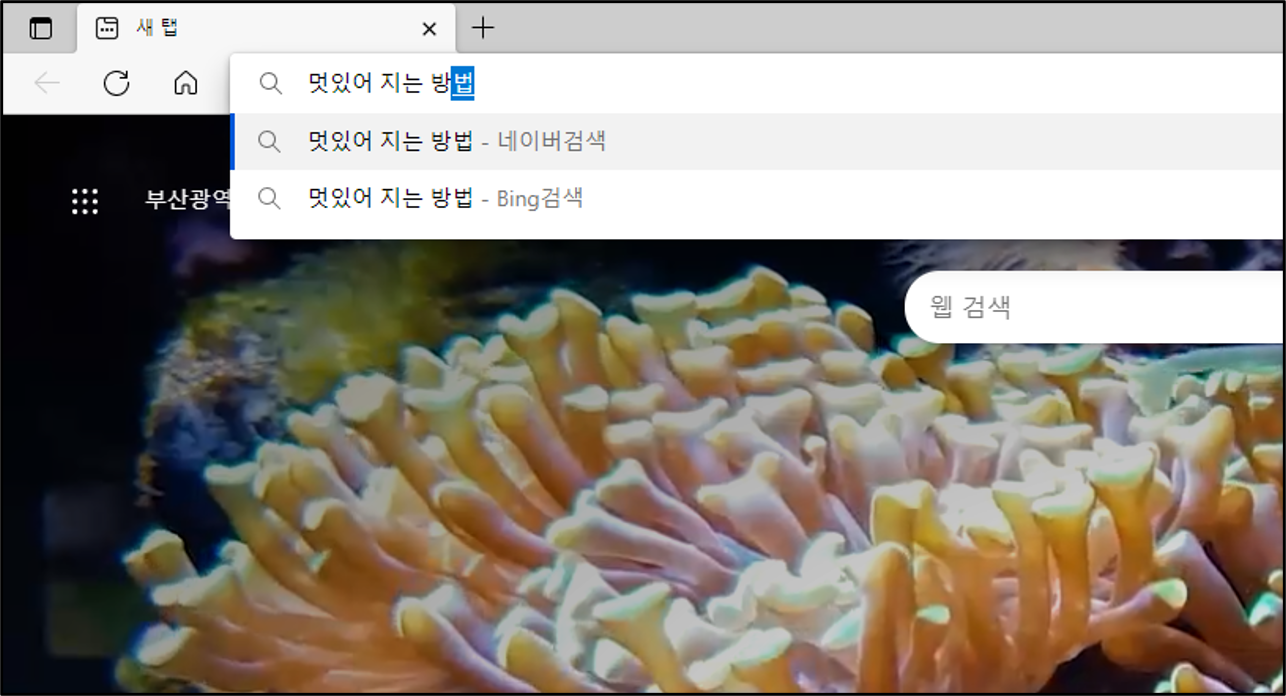
▲다시 주소창에 멋있어 지는 방법을 입력하니 이번에는 네이버 검색이 나온다. 물론 맞춤 검색 엔진인 빙은 사라지지 않고 역시 같이 나온다.
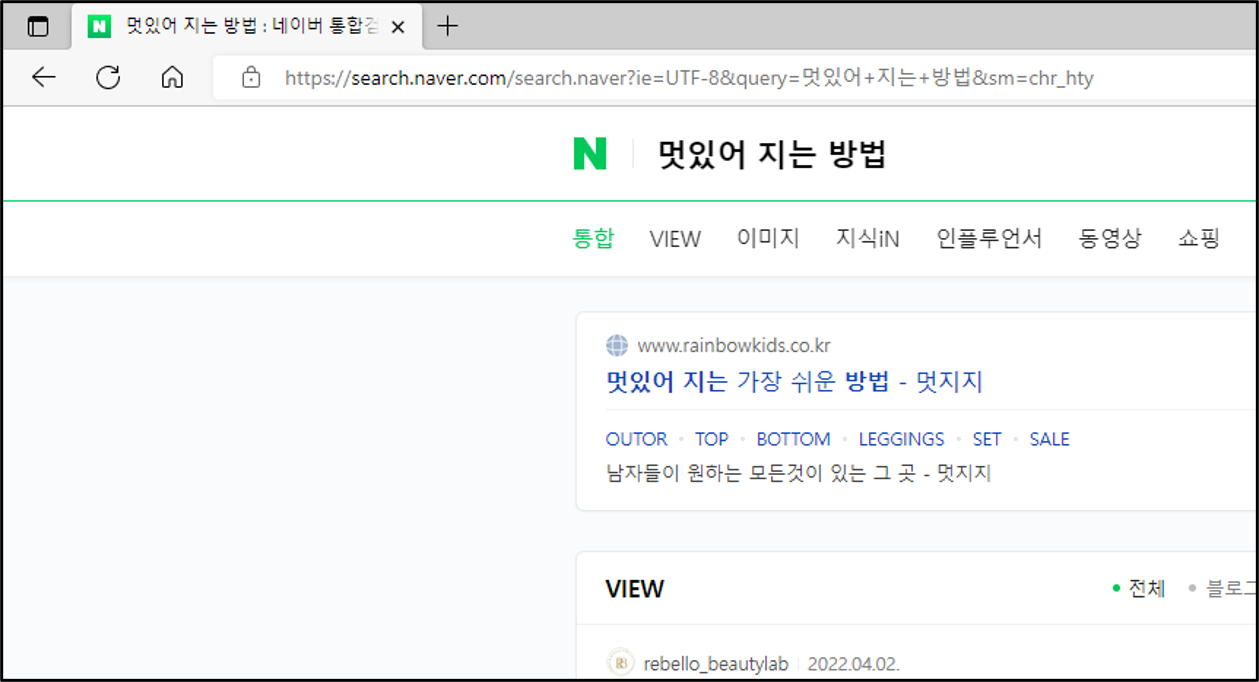
▲이제 네이버로 멋있어 지는 방법이 검색되었다. 필자는 진짜로 멋있어지고 싶다. 이 글을 읽는 모든 사람들은 멋있어지고 멋있는 삶을 살 수 있도록 하자.

| ※ 엣지 브라우저 사용에 도움이 되는 글 엣지 브라우저로 수학 문제를 풀어보자 웹 브라우저 화면 확대, 축소, 원래대로 되돌리기 엣지 브라우저 화면 소리내어 읽기 - 음성 기능 엣지 브라우저 단축기로 바로 실행하는 방법 |
'Computer > 인터넷' 카테고리의 다른 글
| [Chrome] 크롬 브라우저 하이라이트 링크 복사에 대하여 알아보자 (0) | 2022.08.20 |
|---|---|
| [Microsoft Edge] 엣지 화면 크기 조절하기 (0) | 2022.08.04 |
| [Microsoft Edge] 엣지 브라우저 단축기로 바로 실행하는 방법 (0) | 2022.06.25 |
| [Microsoft Edge] 엣지 브라우저 화면 소리내어 읽기 - 음성 기능 (0) | 2022.06.23 |
| [Chrome] 크롬 브라우저 기본 검색엔진 변경하는 방법 (0) | 2022.05.25 |